iOS 14: Cách thêm và tùy biến Widget ở màn hình Homescreen
Môt trong sô nhưng nhân tô lam nên sư thay đôi lơn vê giao diên cua iOS 14.
Tại sự kiện WWDC 2020 , Apple đã chính thức tung ra phiên bản mới của iOS là iOS 14 . Sau nhiều năm chờ đợi, iOS 14 cuối cùng cũng đã mang đến một giao diện màn hình chính hoàn toàn mới. iOS 14 mang đến một giao diện màn hình chính hoàn toàn mới. Thay vì phải “phơi bày” tất cả các biểu tượng ứng dụng ra ngoài màn hình chính, người dùng có thể lựa chọn để chỉ hiển thị một số biểu tượng ứng dụng được chỉ định.
Bên cạnh “App Library”, Apple còn mang đến một tính năng quan trọng khác giúp người dùng tuỳ biến giao diện màn hình chính: widget . Widget là những tiện ích nhỏ, cung cấp cho người dùng những thông tin nhanh như thời tiết, nhạc , chứng khoán, tình trạng sức khoẻ… Người dùng có thể đặt widget ở bất kỳ đâu trên màn hình chính, ngoài ra họ còn có thể thay đổi kích thước theo nhu cầu.
Vây cu thê cach sư dung Widget ơ man hinh Homescreen cua iOS 14 như thê nao, mơi ban đoc tham khao hương dân sau.
Nhân va giư tay ơ man hinh Homescreen vai giây, tinh năng tuy chinh man hinh se đươc kich hoat. Ban hay nhân vao biêu tương ” ” ơ trên.
Danh sach cac widget se xuât hiên.
Video đang HOT
Nhân chon vao widget minh cân sư dung. Khi đo hê thông se cung câp cho ban cac kich thươc cua widget đê ban chon.
Nhin chung thi widget hiên tai chi co 03 kich thươc, co thê goi la cô đinh. Con trong thơi gian tơi Apple co bô sung thêm thi chung ta hay chơ xem nhe.
Khi chon xong kich thươc minh cân, ban hay nhân “Add Widget”.
Widget va kich thươc đươc chon se xuât hiên ơ Homescreen.
Ban co thê tiên hanh di chuyên no đên vi tri nao minh muôn cung đươc.
Tiêp tuc, ban co thê thêm cac widget khac nêu thich.
Nhin chung thi hiên tai cac widget chu yêu đươc tao va cung câp bơi Apple. Thơi gian tơi chăc chăn se co thê cac widget tư cac nha phat triên cua bên thư ba.
Trang widget cu ơ thao tac trươt qua phai ơ Homescreen se đươc lươt bơt va thay thê băng widget mơi. Va ban cung co thê thiêt lâp hiên thi tương tư như ơ Homescreen.
Ban cung co thê lưa chon “ân trang” băng cach nhân vao biêu tương “nut trang”.
Sau đo chon/bo chon trang minh muôn đê hiên/ân.
Hướng dẫn ẩn bớt các trang màn hình chính trên iPhone
Nếu có dịp nâng cấp lên iOS 14, người dùng có thể trải nghiệm ẩn bớt các trang màn hình chính lại, vì ứng dụng nào cũng có thể được tìm thấy trong App Library.
Tuần qua trong buổi diễn thuyết trực tuyến mở màn hội nghị WWDC 2020, Apple đã chính thức cho ra mắt hệ điều hành iOS 14. Bản cập nhật này mang đến một loạt các thay đổi mới mẻ.
Một trong những thay đổi cơ bản nhất là App Library - tính năng tương tự như khay ứng dụng của Android mà iOS đã thiếu nhiều năm qua. App Library sẽ là trang cuối cùng trên màn hình chính mà ở đó người dùng có thể "search" các ứng dụng.
App Librabry cũng tự động sắp xếp các ứng dụng theo hạng mục, hiển thị các ứng dụng được sử dụng nhiều nhất, các ứng dụng mới được tải về...
Nhìn chung người dùng có thể ẩn bớt các trang màn hình chính lại, vì ứng dụng nào cũng có thể được tìm thấy trong App Library. Ẩn bớt các trang cũng giúp dễ truy cập App Library hơn.
Để chuẩn bị trải nghiệm iOS 14, người dùng có thể cần tham khảo hướng dẫn cụ thể để ẩn bớt các trang màn hình chính của iPhone.
Hướng dẫn ẩn bớt các trang màn hình chính trên iOS 14
Trước hết bạn hãy bấm giữ vào khoảng trống trên một trang màn hình chính bất kỳ. Khi các biểu tượng ứng dụng bắt đầu rung rinh thì hãy bấm dấu ở góc trên bên trái.
Trước hết bạn hãy bấm giữ vào khoảng trống trên một trang màn hình chính bất kỳ. Khi các biểu tượng ứng dụng bắt đầu rung rinh thì hãy bấm dấu ở góc trên bên trái.
Sau đó bạn chỉ cần bỏ dấu tích chọn với trang màn hình chính nào muốn ẩn đi, và cuối cùng bấm Done để hoàn tất.
Sau đó bạn chỉ cần bỏ dấu tích chọn với trang màn hình chính nào muốn ẩn đi, và cuối cùng bấm Done để hoàn tất.
Cài iOS 14 trên iPhone SE, tôi dùng thích hơn Android giá rẻ  iOS 14 beta mang đến những tính năng mới như widget, App Library. Tuy nhiên, phiên bản phần mềm này vẫn chưa ổn định và thiếu một số tính năng mới trên iPhone SE đời đầu. Apple là một trong những công ty hàng đầu trong việc hỗ trợ tốt cập nhật phần mềm trên các sản phẩm. Với phiên bản iOS 14...
iOS 14 beta mang đến những tính năng mới như widget, App Library. Tuy nhiên, phiên bản phần mềm này vẫn chưa ổn định và thiếu một số tính năng mới trên iPhone SE đời đầu. Apple là một trong những công ty hàng đầu trong việc hỗ trợ tốt cập nhật phần mềm trên các sản phẩm. Với phiên bản iOS 14...
 Tiếc nuối của bản nhạc phim Mưa Đỏ đang gây sốt mạng xã hội04:43
Tiếc nuối của bản nhạc phim Mưa Đỏ đang gây sốt mạng xã hội04:43 Clip bé gái nghèo "giật" đồ cúng cô hồn gây sốt mạng: Gia chủ tiết lộ câu chuyện phía sau00:23
Clip bé gái nghèo "giật" đồ cúng cô hồn gây sốt mạng: Gia chủ tiết lộ câu chuyện phía sau00:23 Vụ 2 anh em làm việc tốt nghi bị đánh dã man ở Bắc Ninh: Camera ghi cảnh trước va chạm01:44
Vụ 2 anh em làm việc tốt nghi bị đánh dã man ở Bắc Ninh: Camera ghi cảnh trước va chạm01:44 Hơn 2 giờ truy bắt đối tượng sinh năm 1995 sát hại Thiếu tá công an01:08
Hơn 2 giờ truy bắt đối tượng sinh năm 1995 sát hại Thiếu tá công an01:08 BTV Khánh Trang trở lại sau 1 tháng kể từ vụ đọc sai, netizen sốc khi biết lý do02:47
BTV Khánh Trang trở lại sau 1 tháng kể từ vụ đọc sai, netizen sốc khi biết lý do02:47 Thông tin Chính phủ chính thức "điểm mặt" Độ Mixi, nội dung bài viết gây xôn xao02:43
Thông tin Chính phủ chính thức "điểm mặt" Độ Mixi, nội dung bài viết gây xôn xao02:43 Ca sĩ Việt đỗ 3 trường Đại học, du học Mỹ nghề bác sĩ thì bỏ ngang bị mẹ "từ mặt" cả thập kỷ04:30
Ca sĩ Việt đỗ 3 trường Đại học, du học Mỹ nghề bác sĩ thì bỏ ngang bị mẹ "từ mặt" cả thập kỷ04:30 Thương hiệu kinh dị 'trăm tỷ' của Thái Lan - 'Tee Yod: Quỷ ăn tạng' trở lại với phần 3, hứa hẹn kinh dị gấp 3!01:42
Thương hiệu kinh dị 'trăm tỷ' của Thái Lan - 'Tee Yod: Quỷ ăn tạng' trở lại với phần 3, hứa hẹn kinh dị gấp 3!01:42 Clip hot: Sao nhí đắt show nhất Việt Nam dậy thì thành đại mỹ nhân, đứng thở thôi cũng cuốn trôi mọi ánh nhìn00:32
Clip hot: Sao nhí đắt show nhất Việt Nam dậy thì thành đại mỹ nhân, đứng thở thôi cũng cuốn trôi mọi ánh nhìn00:32 Trang Nemo bị chồng chia hết tài sản, giờ tay trắng còn mất quyền nuôi con02:34
Trang Nemo bị chồng chia hết tài sản, giờ tay trắng còn mất quyền nuôi con02:34 Sơn Tùng M-TP càng có tuổi càng hát live dở?03:03
Sơn Tùng M-TP càng có tuổi càng hát live dở?03:03Tiêu điểm
Tin đang nóng
Tin mới nhất

Galaxy S25 FE dễ sửa chữa hơn Galaxy S24 FE

Giải mã thiết kế gây tranh cãi của iPhone 17 Pro và iPhone Air

Dây đeo iPhone gần 1,7 triệu đồng: Người dùng nói "chưa thể tưởng tượng"

Dân công nghệ gọi tên phiên bản iPhone 17 "đáng tiền nhất" sau màn ra mắt

Những điểm nổi trội của mẫu iPhone 17

9 bí mật về iPhone 17 bị Apple "giấu nhẹm" trong sự kiện ra mắt

iPhone 17 sắp ra mắt: Tất cả những gì cần biết trước giờ G

Thông số ấn tượng của iPhone 17 Pro

Dự đoán các sản phẩm Apple có thể trình làng trong sự kiện đêm nay

So sánh iPhone 17 và iPhone 17 Pro: Đâu là lựa chọn hợp lý cho người dùng phổ thông?

Nếu đang dùng mẫu iPhone này, khó có lý do để hứng thú với iPhone 17 Pro

Xiaomi 15T và 15T Pro ấn định ngày ra mắt trùng lễ hội bia lớn nhất thế giới
Có thể bạn quan tâm

CSGT mở đường cho taxi chở nữ hành khách co giật đi cấp cứu
Tin nổi bật
20:57:07 12/09/2025
Sức hút của mỹ nam sinh năm 2000 đóng cặp cùng YoonA trong "Ngự trù của bạo chúa"
Hậu trường phim
20:56:39 12/09/2025
4 thời điểm không nên uống nước mía
Sức khỏe
20:54:08 12/09/2025
Lương Thế Thành lên tiếng về tin đồn chia tay Thúy Diễm vì clip quay lén cảnh hôn của vợ với sao nam kém 11 tuổi
Sao việt
20:43:09 12/09/2025
Rộ tin Negav rút khỏi concert Em Xinh Say Hi diễn ra vào ngày mai
Nhạc việt
20:39:24 12/09/2025
Phó Tổng thống Mỹ khiêng quan tài của nhà hoạt động bị ám sát
Thế giới
20:36:58 12/09/2025
4 mẹo đi bộ nhanh giúp đốt cháy mỡ bụng nhiều hơn chạy bộ
Làm đẹp
20:34:12 12/09/2025
Văng tục, hút shisha Độ mixi vẫn có triệu người hâm mộ: Thần tượng dễ dãi?
Netizen
20:28:14 12/09/2025
"Hang ổ" ma túy trong xưởng sửa chữa ô tô
Pháp luật
20:22:18 12/09/2025
Ra mắt nền tảng AI hợp nhất 'Make in Viet Nam'
Thế giới số
20:04:56 12/09/2025
 Ngược dòng thời gian: Những chiếc điện thoại để lại dấu ấn sâu đậm trong nhiếp ảnh di động trước thời iPhone và Android thống trị
Ngược dòng thời gian: Những chiếc điện thoại để lại dấu ấn sâu đậm trong nhiếp ảnh di động trước thời iPhone và Android thống trị iPhone XR là mẫu smartphone giữ giá tốt nhất hiện nay
iPhone XR là mẫu smartphone giữ giá tốt nhất hiện nay

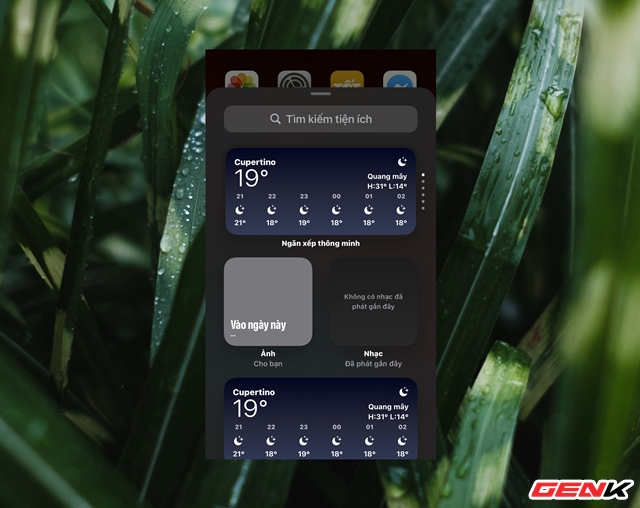
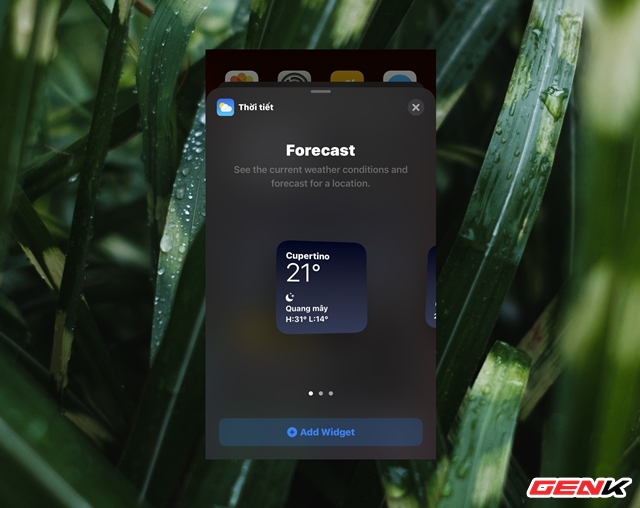
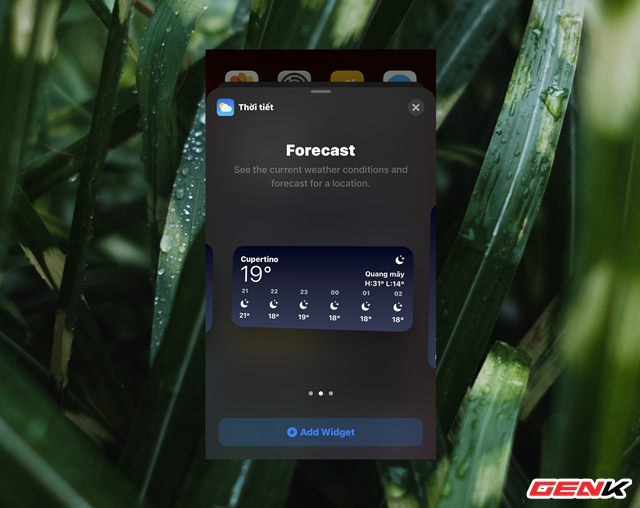
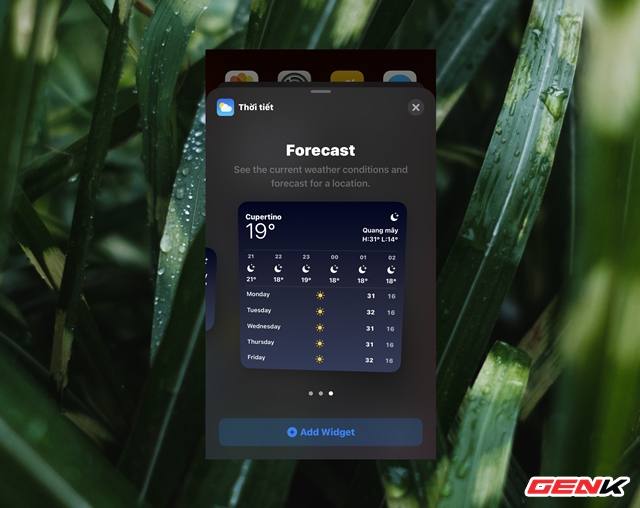


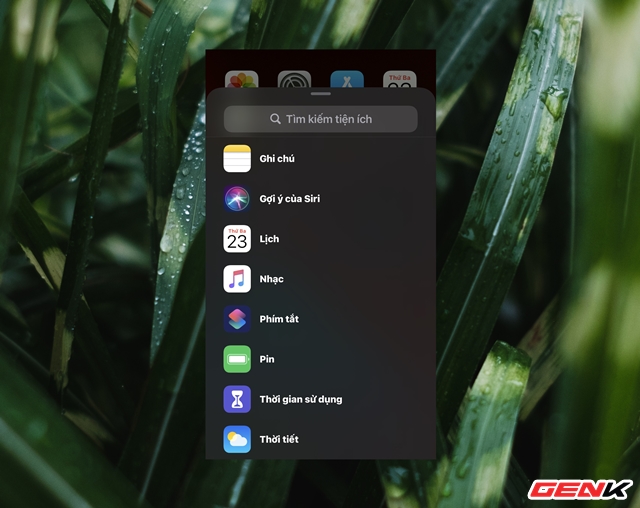
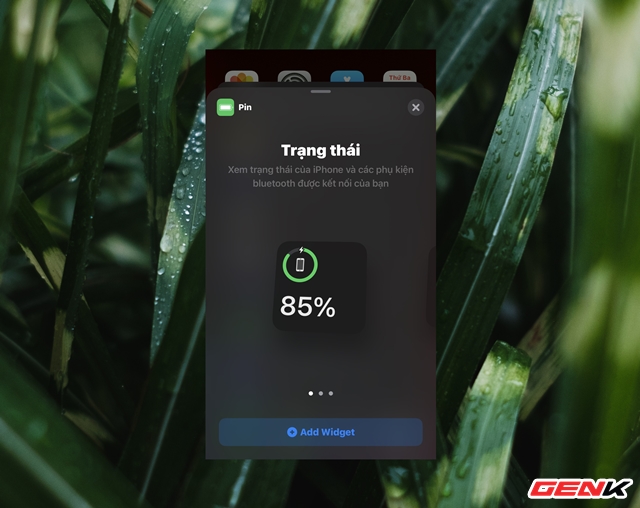
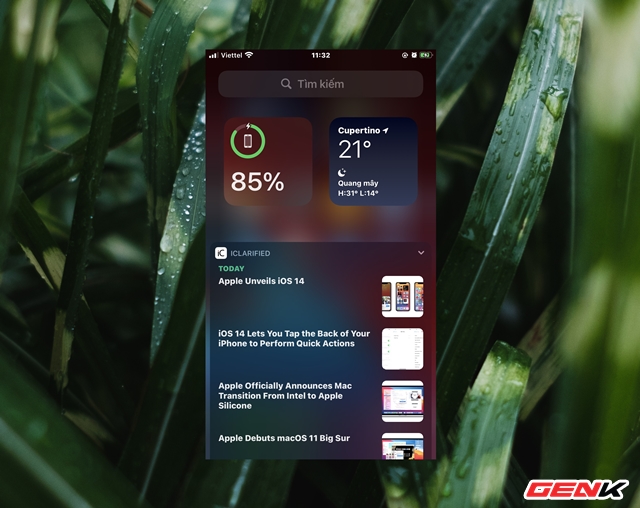



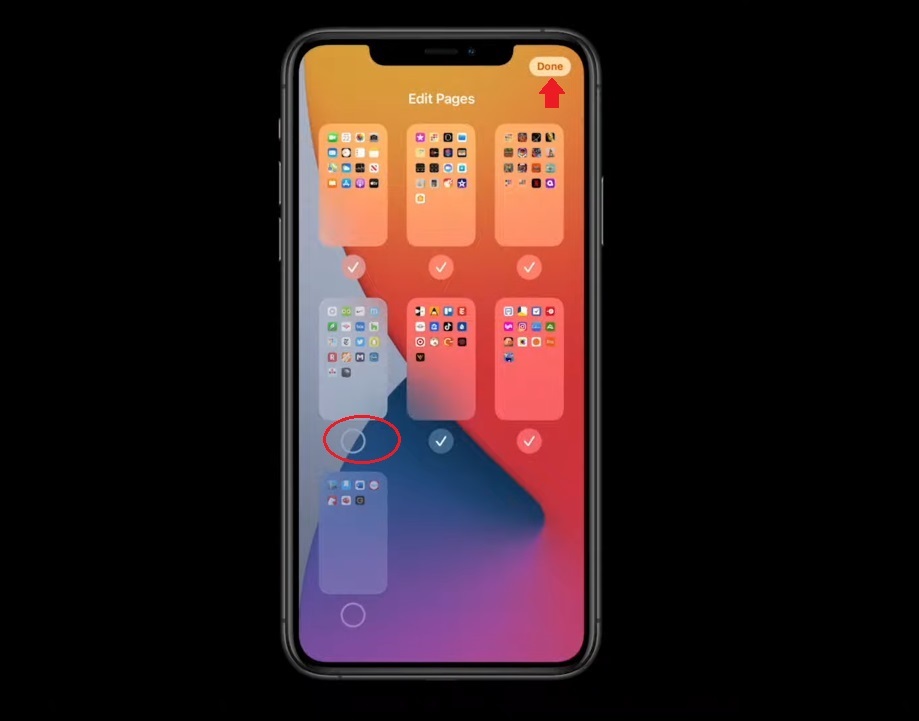

 iOS 14 là 'ác mộng' thực sự với Facebook, Google
iOS 14 là 'ác mộng' thực sự với Facebook, Google iOS 14 vừa mới ra mắt đã bị bẻ khóa
iOS 14 vừa mới ra mắt đã bị bẻ khóa Trang tin chuyên Android nhận định: Đừng nói iOS 14 sao chép Android, nó còn thông minh hơn đối thủ nhiều
Trang tin chuyên Android nhận định: Đừng nói iOS 14 sao chép Android, nó còn thông minh hơn đối thủ nhiều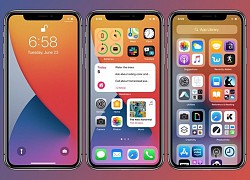 iOS 14 xác nhận iPhone 12 sẽ được trang bị màn hình 120Hz?
iOS 14 xác nhận iPhone 12 sẽ được trang bị màn hình 120Hz?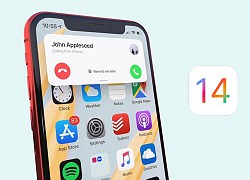 Pop-up cuộc gọi đến, đơn giản vậy mà giờ mới có trên iOS 14
Pop-up cuộc gọi đến, đơn giản vậy mà giờ mới có trên iOS 14 iPhone 6s trở lên sẽ được nâng cấp camera nhờ iOS 14
iPhone 6s trở lên sẽ được nâng cấp camera nhờ iOS 14 Những tính năng hay trên iOS 14 mà Apple chưa nhắc đến
Những tính năng hay trên iOS 14 mà Apple chưa nhắc đến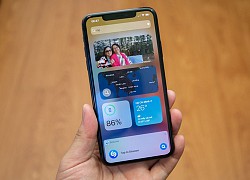 Những tính năng iOS 14 học Android
Những tính năng iOS 14 học Android Tính năng mới trên iOS 14 sẽ giải quyết một sự phiền phức bao lâu nay trên iPhone
Tính năng mới trên iOS 14 sẽ giải quyết một sự phiền phức bao lâu nay trên iPhone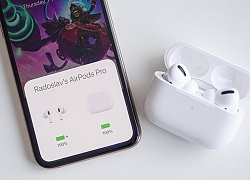 iOS 14 sẽ giúp nâng tầm AirPods và AirPods Pro
iOS 14 sẽ giúp nâng tầm AirPods và AirPods Pro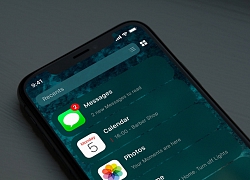 Apple ấn định ngày ra mắt iOS 14
Apple ấn định ngày ra mắt iOS 14 Apple chính thức "khai tử" 4 mẫu iPhone, người dùng có lo lắng?
Apple chính thức "khai tử" 4 mẫu iPhone, người dùng có lo lắng? Giá iPhone 17 Pro Max, iPhone 17, iPhone 17 Air mới ở Việt Nam bao nhiêu tiền khiến dân tình xôn xao 'đứng ngồi không yên'?
Giá iPhone 17 Pro Max, iPhone 17, iPhone 17 Air mới ở Việt Nam bao nhiêu tiền khiến dân tình xôn xao 'đứng ngồi không yên'? 11 tính năng đưa iPhone 17 Pro vươn tầm flagship mới, thách thức các đối thủ
11 tính năng đưa iPhone 17 Pro vươn tầm flagship mới, thách thức các đối thủ iPhone 17 Pro vừa ra mắt, người hâm mộ Samsung đã nhận "gáo nước lạnh" về Galaxy S26 Ultra
iPhone 17 Pro vừa ra mắt, người hâm mộ Samsung đã nhận "gáo nước lạnh" về Galaxy S26 Ultra Ba tính năng nhỏ nhưng quan trọng ít người biết về iPhone 17
Ba tính năng nhỏ nhưng quan trọng ít người biết về iPhone 17 Apple đưa Việt Nam vào nhóm mở bán sớm iPhone 17
Apple đưa Việt Nam vào nhóm mở bán sớm iPhone 17 Bức tranh đầy đủ về iPhone 17 loạt nâng cấp khiến iFan không thể ngồi yên
Bức tranh đầy đủ về iPhone 17 loạt nâng cấp khiến iFan không thể ngồi yên Garmin ra mắt fenix 8 MicroLED, đồng hồ thông minh chuẩn mực hiển thị mới
Garmin ra mắt fenix 8 MicroLED, đồng hồ thông minh chuẩn mực hiển thị mới Hoa hậu Kỳ Duyên xác nhận có người yêu?
Hoa hậu Kỳ Duyên xác nhận có người yêu? 3 cái chết nghi thế lực ngầm nhúng tay ở Cbiz: Vụ ngã lầu của "mỹ nam cổ trang" chưa phải kinh hoàng nhất!
3 cái chết nghi thế lực ngầm nhúng tay ở Cbiz: Vụ ngã lầu của "mỹ nam cổ trang" chưa phải kinh hoàng nhất! Nữ NSND vừa lên chức giám đốc nhà hát: Mỹ nhân tài sắc vẹn toàn, chồng cũng là lãnh đạo, rất nổi tiếng
Nữ NSND vừa lên chức giám đốc nhà hát: Mỹ nhân tài sắc vẹn toàn, chồng cũng là lãnh đạo, rất nổi tiếng 8 nam chính cổ trang Hoa ngữ được yêu thích nhất: Tiêu Chiến có 2 vai nhưng vẫn thua ngôi sao này
8 nam chính cổ trang Hoa ngữ được yêu thích nhất: Tiêu Chiến có 2 vai nhưng vẫn thua ngôi sao này Diễn viên bí ẩn nhất Tây Du Ký: Trượt vai Đường Tăng lại thành công hơn bằng nhân vật khác, đang ở đỉnh cao sự nghiệp thì "bốc hơi" hoàn toàn khỏi showbiz
Diễn viên bí ẩn nhất Tây Du Ký: Trượt vai Đường Tăng lại thành công hơn bằng nhân vật khác, đang ở đỉnh cao sự nghiệp thì "bốc hơi" hoàn toàn khỏi showbiz Trai đẹp 8 múi ĐT Việt Nam lái Porsche, tặng nhà, xe cho bố mẹ, 26 tuổi tài sản bạc tỷ và... vẫn độc thân
Trai đẹp 8 múi ĐT Việt Nam lái Porsche, tặng nhà, xe cho bố mẹ, 26 tuổi tài sản bạc tỷ và... vẫn độc thân Vợ Duy Mạnh và chị gái gây sốt với nhan sắc xinh đẹp và cách "cân bằng cuộc sống" đậm chất tiểu thư nhà giàu!
Vợ Duy Mạnh và chị gái gây sốt với nhan sắc xinh đẹp và cách "cân bằng cuộc sống" đậm chất tiểu thư nhà giàu! Kim Jong Kook không mời Lee Kwang Soo dự đám cưới, nội bộ Running Man lục đục, cạch mặt nhau?
Kim Jong Kook không mời Lee Kwang Soo dự đám cưới, nội bộ Running Man lục đục, cạch mặt nhau? Chấn động Cbiz: Rộ tin 1 mỹ nam cổ trang hàng đầu vừa tử vong vì ngã lầu
Chấn động Cbiz: Rộ tin 1 mỹ nam cổ trang hàng đầu vừa tử vong vì ngã lầu Lời khai của bà chủ phòng khám nha khoa Tuyết Chinh hành hung khách hàng
Lời khai của bà chủ phòng khám nha khoa Tuyết Chinh hành hung khách hàng Chấn động vụ "ngọc nữ" bị ông lớn giở đồi bại: Mắc bệnh tâm thần và ra đi trong cô độc ở tuổi 55
Chấn động vụ "ngọc nữ" bị ông lớn giở đồi bại: Mắc bệnh tâm thần và ra đi trong cô độc ở tuổi 55 Rò rỉ ảnh hiện trường nơi "mỹ nam cổ trang số 1 Trung Quốc" ngã lầu tử vong vào sáng nay?
Rò rỉ ảnh hiện trường nơi "mỹ nam cổ trang số 1 Trung Quốc" ngã lầu tử vong vào sáng nay? Hình ảnh cuối cùng của Vu Mông Lung trước khi qua đời vì ngã lầu ở tuổi 37
Hình ảnh cuối cùng của Vu Mông Lung trước khi qua đời vì ngã lầu ở tuổi 37 Tóc Tiên không còn che giấu chuyện dọn khỏi biệt thự?
Tóc Tiên không còn che giấu chuyện dọn khỏi biệt thự? VĐV bóng chuyền Đặng Thị Hồng bị cấm thi đấu vô thời hạn
VĐV bóng chuyền Đặng Thị Hồng bị cấm thi đấu vô thời hạn Vụ "mỹ nam số 1 Trung Quốc" ngã lầu tử vong: Nhân chứng kể lại hiện trường đầy thương tâm
Vụ "mỹ nam số 1 Trung Quốc" ngã lầu tử vong: Nhân chứng kể lại hiện trường đầy thương tâm Bố qua đời sau một ngày nói hiến tạng cho mẹ, bé gái 11 tuổi nghẹn ngào
Bố qua đời sau một ngày nói hiến tạng cho mẹ, bé gái 11 tuổi nghẹn ngào Diễn viên Thiên An bất ngờ tung full tin nhắn làm giấy khai sinh, lần đầu đáp trả về họp báo 2 tiếng
Diễn viên Thiên An bất ngờ tung full tin nhắn làm giấy khai sinh, lần đầu đáp trả về họp báo 2 tiếng